Päivitetty huhtikuu 2024: Älä enää saa virheilmoituksia ja hidasta järjestelmääsi optimointityökalumme avulla. Hanki se nyt osoitteessa linkki
- Lataa ja asenna korjaustyökalu täältä.
- Anna sen skannata tietokoneesi.
- Työkalu tulee silloin Korjaa tietokoneesi.
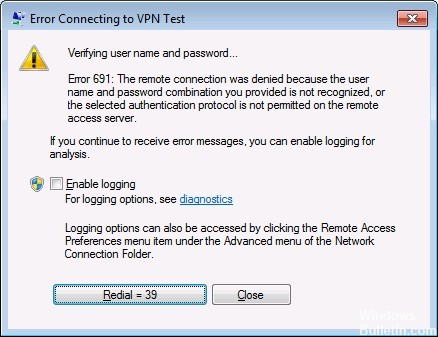
Virtuaalinen yksityinen verkko (VPN) on salattu tunneli, joka suojaa yksityisyyttäsi verkossa. Se on ohjelmisto, joka piilottaa verkkotoimintasi uteliailta katseilta, kuten hallitukselta tai yrityksesi järjestelmänvalvojalta. Toisin sanoen: kun muodostat yhteyden Internetiin VPN: n avulla, yhteys on suojattu ja yksityinen, eikä kukaan voi käyttää Internet -tietojasi. VPN -ohjelmisto on erityisen hyödyllinen, jos haluat lähettää arkaluonteisia tietoja julkisen WLAN -verkon kautta tai pitää selaushistoriasi yksityisenä.
Jos VPN suorittaa tärkeän toiminnon, ongelmia esiintyy usein. Jotkut Windows -käyttäjät ovat ilmoittaneet saaneensa "691" -virheen yrittäessään muodostaa yhteyden VPN -verkkoon. Tämä virhe estää pääsyn Internetiin, mikä voi olla melko ärsyttävää. Tämän päivän Windows -opetusohjelmassa opit korjaamaan Windowsin VPN-virhe 691 ja mistä tämä virhe johtuu.
Mikä aiheuttaa VPN -virheen 691?

Useimmiten virhe 691 ilmenee, kun jonkin laitteen asetukset ovat väärin etkä voi heti määrittää yhteyden aitoutta. Yleisimmät syyt ovat väärä käyttäjätunnus tai salasana, tai jos käytät julkista VPN: ää, käyttösi on ehkä estetty. Joskus tämä ongelma voi ilmetä myös väärien suojausprotokollien vuoksi.
Jos kohtaat tämän virheen, voit korjata sen seuraavilla yksinkertaisilla menetelmillä.
Kuinka korjata VPN 691 -virhe?
Huhtikuun 2024 päivitys:
Voit nyt estää tietokoneongelmat käyttämällä tätä työkalua, kuten suojataksesi tiedostojen katoamiselta ja haittaohjelmilta. Lisäksi se on loistava tapa optimoida tietokoneesi maksimaaliseen suorituskykyyn. Ohjelma korjaa yleiset virheet, joita saattaa ilmetä Windows -järjestelmissä, helposti - et tarvitse tuntikausia vianmääritystä, kun sinulla on täydellinen ratkaisu käden ulottuvilla:
- Vaihe 1: Lataa PC-korjaus- ja optimointityökalu (Windows 10, 8, 7, XP, Vista - Microsoft Gold Certified).
- Vaihe 2: Valitse “Aloita hakuLöytää Windows-rekisterin ongelmat, jotka saattavat aiheuttaa PC-ongelmia.
- Vaihe 3: Valitse “Korjaa kaikki”Korjata kaikki ongelmat.

Päivitä verkko-ohjaimet
- Mene Hakuun, kirjoita devicemngr ja avaa Laitehallinta.
- Laajenna verkkosovittimet ja etsi reititin.
- Napsauta hiiren kakkospainikkeella reititintä ja siirry Päivitä ohjaimet.
- Noudata näytön ohjeita ja suorita ohjaimen asennus loppuun.
- Käynnistä tietokone uudelleen.
VPN -yhteyden poistaminen ja lisääminen
- Avaa Asetukset-sovellus painamalla Windows + I -näppäimiä.
- Kun Asetukset -sovellus on auki, siirry Verkko ja Internet -osioon. Siirry nyt VPN -välilehdelle.
- VPN -osiossa sinun pitäisi nähdä kaikki käytettävissä olevat VPN -yhteydet.
- Valitse yhteys, jonka haluat poistaa, ja napsauta Poista.
- Nyt sinun on lisättävä uusi VPN -yhteys. Voit tehdä tämän napsauttamalla Lisää VPN -yhteys -painiketta.
- Anna sitten VPN -yhteyden määrittämiseen tarvittavat tiedot.
- Kun olet luonut uuden VPN -yhteyden, yritä muodostaa yhteys siihen ja katso, jatkuuko ongelma.
Tarkista yhteyden suojausasetukset
- Avaa Verkkoyhteydet -ikkuna.
- Etsi yhteys, napsauta sitä hiiren kakkospainikkeella ja valitse valikosta Ominaisuudet.
- Napsauta Suojaus -välilehteä ja varmista, että Tyypillinen (suositellut asetukset) on valittuna.
- Varmista Verify My Identity -osiossa seuraavasti, että Salli suojaamattomat salasanat on valittu.
- Napsauta Asetukset -välilehteä ja varmista, että Sisällytä Windows -kirjautumistunnus -vaihtoehto ei ole valittuna.
- Tallenna muutokset napsauttamalla OK.
Microsoft CHAP -version 2 käyttäminen
- Avaa Win + X -valikko painamalla Windows + X -näppäintä. Valitse valikosta Verkkoyhteydet.
- Kun Verkkoyhteydet-ikkuna avautuu, etsi VPN-yhteys, napsauta sitä hiiren kakkospainikkeella ja valitse valikosta Ominaisuudet.
- Napsauta Suojaus-välilehteä.
- Valitse Salli nämä protokollat ja ota käyttöön Microsoft CHAP -versio 2 (MS-CHAP v2).
- Tallenna muutokset napsauttamalla OK.
Asiantuntijavinkki: Tämä korjaustyökalu tarkistaa arkistot ja korvaa vioittuneet tai puuttuvat tiedostot, jos mikään näistä tavoista ei ole toiminut. Se toimii hyvin useimmissa tapauksissa, joissa ongelma johtuu järjestelmän korruptiosta. Tämä työkalu myös optimoi järjestelmäsi suorituskyvyn maksimoimiseksi. Sen voi ladata Napsauttamalla tätä
Usein kysytyt kysymykset
Kuinka korjaan virheen 691?
- Määritä yksityinen Internet -yhteys.
- Käytä Microsoft CHAP -versiota 2.
- Poista valinta Ota Windows -kirjautumistunnus käyttöön -vaihtoehdosta.
- Muuta LANMAN -asetuksia.
- Tarkista, että käyttäjätunnus ja salasana ovat oikein.
- Päivitä verkko -ohjaimet.
- Tarkista yhteyden suojausasetukset.
Mitä laajakaistavirhe 691 tarkoittaa?
VPN 691 -virhe on yhteysvirhe, joka ilmenee, vaikka yhteys ei olisi puhelinverkkoyhteys. Tämä virhe voi ilmetä, jos asiakas- tai palvelinlaitteen asetukset ovat virheelliset eikä yhteyttä voida todentaa. Yleisin virheen 691 syy on väärä käyttäjätunnus tai salasana.
Kuinka korjata epäonnistunut VPN -yhteys?
- Tarkista Internet -yhteys.
- Tarkista yhteystiedot.
- Muuta yhteys VPN -palvelimeen.
- Käynnistä VPN-ohjelmisto tai selainlaajennus uudelleen.
- Tarkista, onko VPN -ohjelmistosi päivitetty.
- Tarkista, onko selaimesi ajan tasalla.
- Asenna VPN -ohjelmistosi uusin versio uudelleen.
Mikä aiheuttaa VPN 691 -virheen?
VPN 691 -virhe ilmenee, kun asiakas- tai palvelintietokoneen asetuksia ei ole määritetty oikein, joten yhteyttä ei voi vahvistaa. Yleensä virhe 691 johtuu virheellisestä käyttäjätunnuksesta tai salasanasta.


